Guía paso a paso para convertir OGG a MP3
Si alguna vez has trabajado con archivos de audio, habrás notado que vienen en varios formatos. Si bien el MP3 es muy popular, el OGG es otro formato muy usado, especialmente para audio de alta calidad. Sin embargo, el OGG no siempre es compatible con todos los dispositivos y plataformas, por lo que puede ser necesario convertir tus archivos OGG a MP3 para acceder y compartirlos fácilmente.
En este artículo te explicaremos cómo convertir OGG a MP3 Usando 5 herramientas. Ya sea que uses software profesional, convertidores en línea gratuitos u opciones de código abierto, estos métodos paso a paso te lo harán muy fácil.
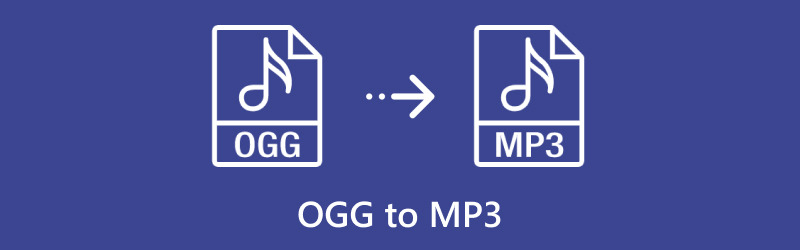
- LISTA DE GUÍAS
- Parte 1. OGG vs. MP3: ¿Cuál es la diferencia?
- Parte 2. Convierte OGG a MP3 con ArkThinker Video Converter Ultimate
- Parte 3. Convertir OGG a MP3 con VLC Media Player
- Parte 4. Convierte OGG a MP3 con el convertidor de audio en línea gratuito ArkThinker
- Parte 5. Convertir OGG a MP3 con Audacity
- Parte 6. Convertir OGG a MP3 con Convertio
- Parte 7. Preguntas frecuentes
Parte 1. OGG vs. MP3: ¿Cuál es la diferencia?
¿Qué es OGG?
OGG es un formato de audio de código abierto que ofrece sonido de alta calidad y se utiliza frecuentemente para streaming en línea. Conocido por su eficiencia, OGG comprime los datos de audio manteniendo una calidad superior a la de otros formatos, por lo que suele ser la opción preferida de las plataformas de streaming y los amantes de la música.
¿Qué es MP3?
MP3 es uno de los formatos de archivo de audio más utilizados. Es muy compatible con diferentes dispositivos y plataformas, lo que lo hace perfecto para el uso diario. Los archivos MP3 comprimen el audio y eliminan los sonidos que no podemos oír, lo que resulta en archivos más pequeños con una buena calidad.
Consulte los siguientes detalles para conocer las diferencias entre MP3 y OGG.
| OGG | MP3 | |
|---|---|---|
| Calidad | Alta calidad, especialmente para streaming. | Buena calidad pero inferior a OGG en algunos casos. |
| Tamaño del archivo | Más pequeño que muchos formatos sin pérdida | Generalmente más pequeño que OGG |
| Compatibilidad | Limitado (no siempre compatible) | Ampliamente compatible con todos los dispositivos |
| Compresión | Compresión avanzada de código abierto | Compresión con pérdida estándar |
| Ventajas | Gran calidad, código abierto | Alta compatibilidad, ampliamente utilizado. |
| Contras | No cuenta con apoyo universal | Calidad ligeramente inferior en comparación |
Parte 2. Convierte OGG a MP3 con ArkThinker Video Converter Ultimate
Convertidor de vídeo ArkThinker definitivo Es un potente conversor y editor multimedia todo en uno, diseñado para una amplia gama de tareas. Compatible con más de 1000 formatos de audio, vídeo e imagen, convierte archivos OGG a MP3 por lotes de forma rápida y sencilla. Antes de exportar archivos MP3, puedes personalizar ajustes como la tasa de bits y la frecuencia de muestreo para obtener la calidad de sonido que buscas. Si quieres mejorar aún más tus archivos MP3, esta herramienta cuenta con numerosas opciones de edición. Puedes recortar, fusionar, eliminar ruido, añadir efectos de fundido y mucho más.
Los pasos para convertir OGG a MP3 en ArkThinker Video Converter Ultimate son muy fáciles de seguir.
Descargue e instale ArkThinker Video Converter Ultimate haciendo clic en los botones de descarga a continuación.
Abra el programa y haga clic en Agregar archivos Para subir tus archivos de audio OGG. Puedes seleccionar varios archivos OGG o una carpeta completa si quieres convertirlos por lotes.
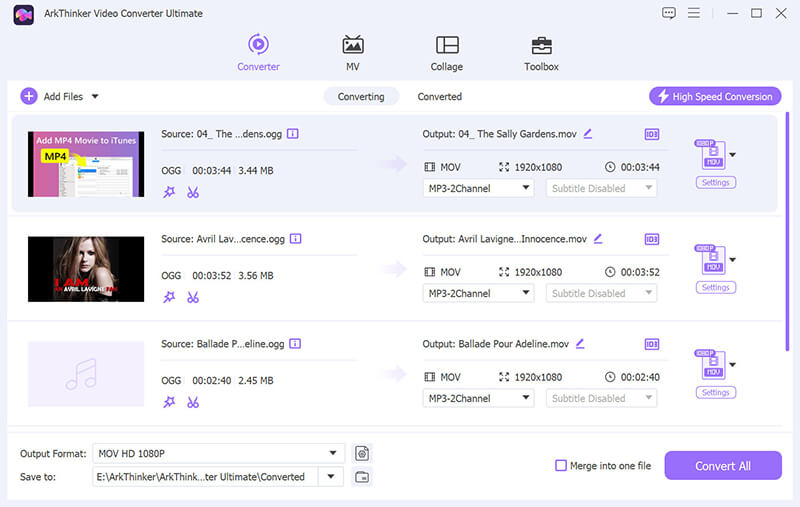
Ve a la Formato de salida Menú desplegable y seleccione MP3 en la sección Audio en la pestaña Perfil.
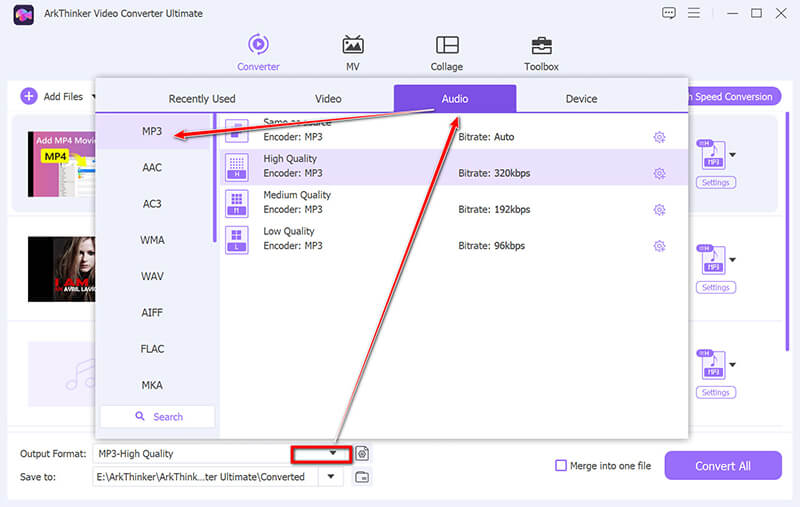
Luego haga clic en Perfil personalizado Junto a la opción MP3, puedes cambiar ajustes como el códec, los canales, la frecuencia de muestreo y la tasa de bits. Cuando estés satisfecho con tus opciones, haz clic en Aceptar para guardarlas.
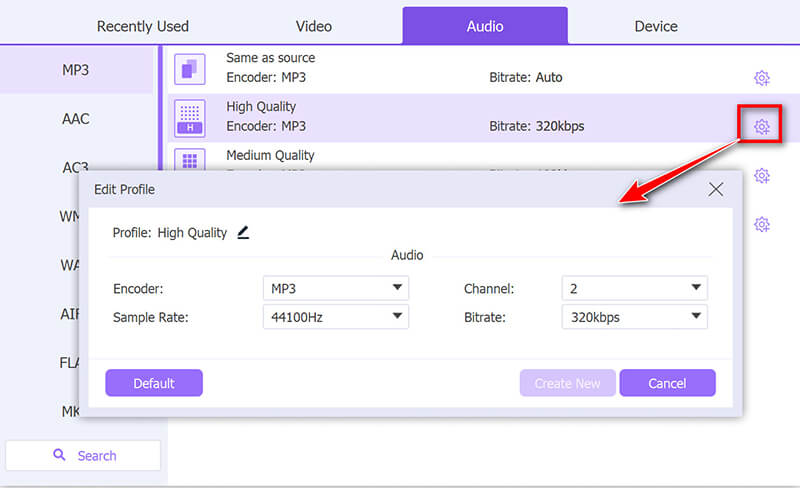
Antes de comenzar la conversión, configure el Carpeta de salida En la parte inferior de la interfaz, seleccione dónde se guardarán sus archivos MP3 convertidos. Cuando esté listo, haga clic en Convertir todo para iniciar el proceso de conversión de OGG a MP3.
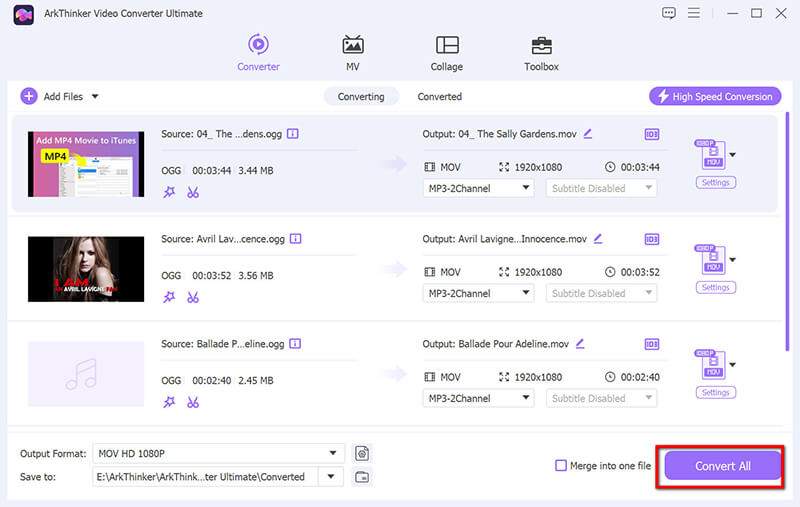
Tenga en cuenta que este convertidor de OGG a MP3 también incluye funciones avanzadas como un editor de etiquetas MP3 y cortador de MP3, perfecto para usuarios que necesitan administrar y personalizar múltiples archivos con control total sobre la configuración de salida
- Conversión de audio de alta calidad.
- Capacidades de conversión por lotes.
- Interfaz amigable.
- Requiere instalación.
- No es gratuito, aunque ofrece un período de prueba.
Parte 3. Convertir OGG a MP3 con VLC Media Player
VLC Media Player es un programa gratuito y de código abierto que no solo reproduce contenido multimedia, sino que también convierte archivos OGG a MP3. Con su práctica herramienta de conversión, los usuarios pueden convertir rápidamente archivos de audio OGG a formato MP3 sin necesidad de descargar ningún software adicional. VLC admite diversos formatos de audio y vídeo, lo que lo convierte en una herramienta práctica para conversiones rápidas de archivos. Si bien no es tan especializado como los convertidores dedicados, ofrece una solución fiable y accesible para la mayoría de los usuarios.
Lo que quizás no sepas es que VLC también tiene una potente herramienta de conversión incorporada, perfecta para conversiones de OGG a MP3.
Primero, ve al sitio web oficial y descarga VLC Media Player. Funciona en Windows, macOS y Linux. Después de instalarlo, simplemente abre VLC Media Player.
En la barra de menú, seleccione Medios de comunicación y luego elegir Convertir/Guardar desde el menú desplegable (o utilice el acceso directo Ctrl + R en Windows).
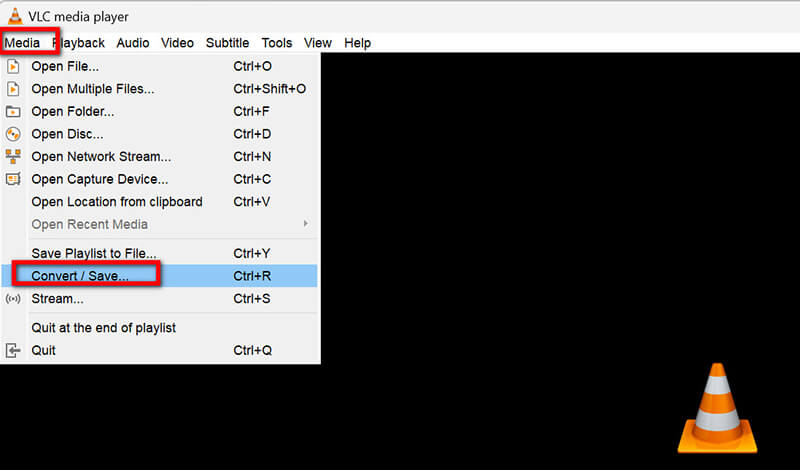
En el Medios abiertos ventana, haga clic Agregar Para importar tu archivo OGG. Si tienes varios archivos OGG para convertir, selecciónalos todos.
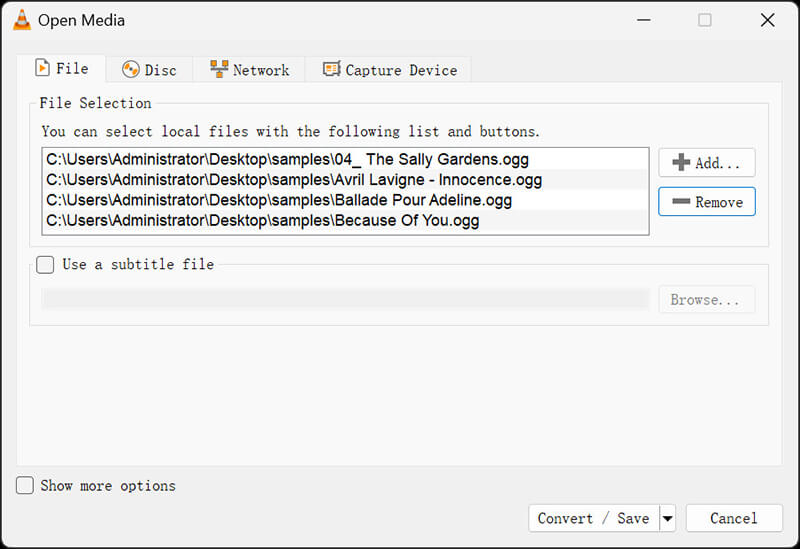
Después de seleccionar sus archivos, haga clic en Convertir/Guardar en el fondo.
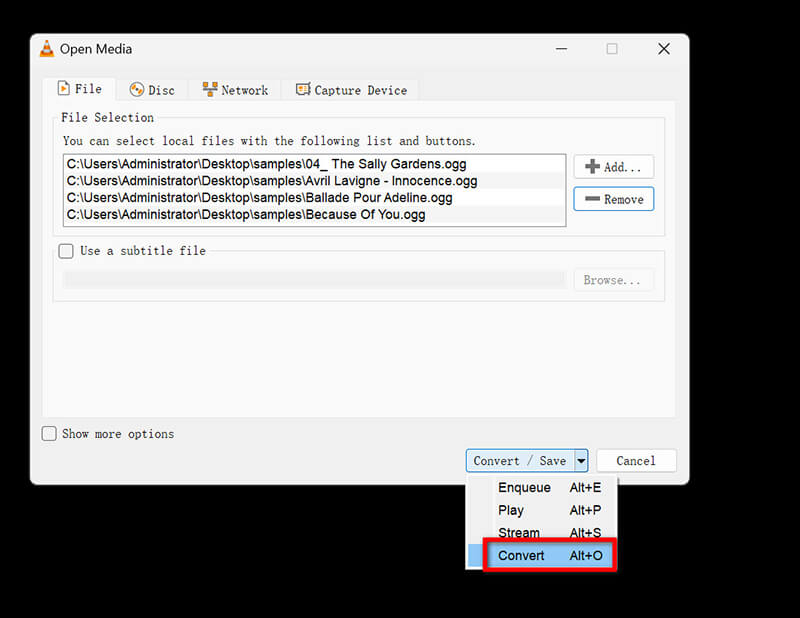
En el Convertir ventana, haga clic en el menú desplegable Perfil y seleccione Audio - MP3 para establecer MP3 como formato de salida.
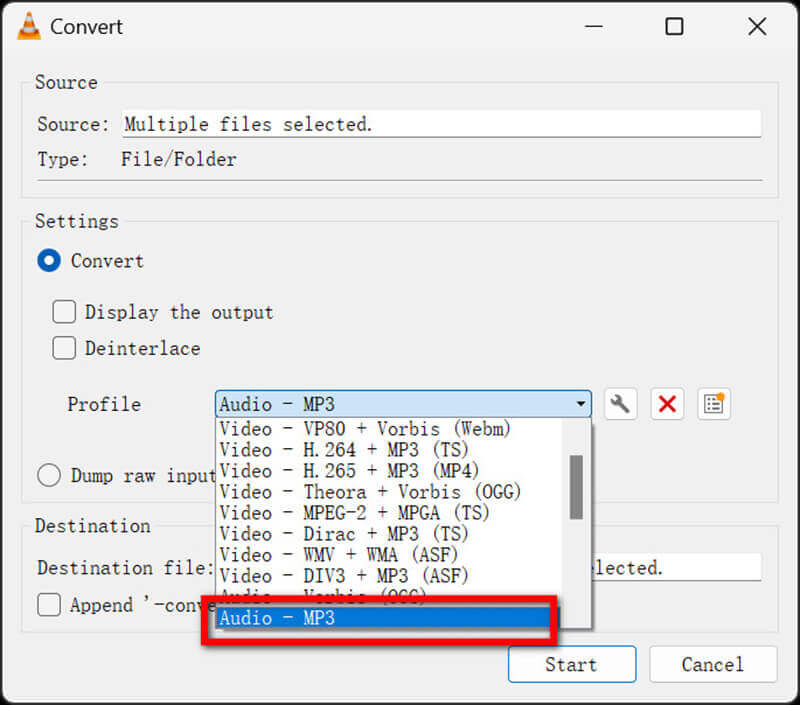
Bajo Destino, haga clic Navegar Para elegir una carpeta para guardar el archivo MP3 convertido e introducir un nombre de archivo, haga clic en Comenzar para comenzar la conversión.
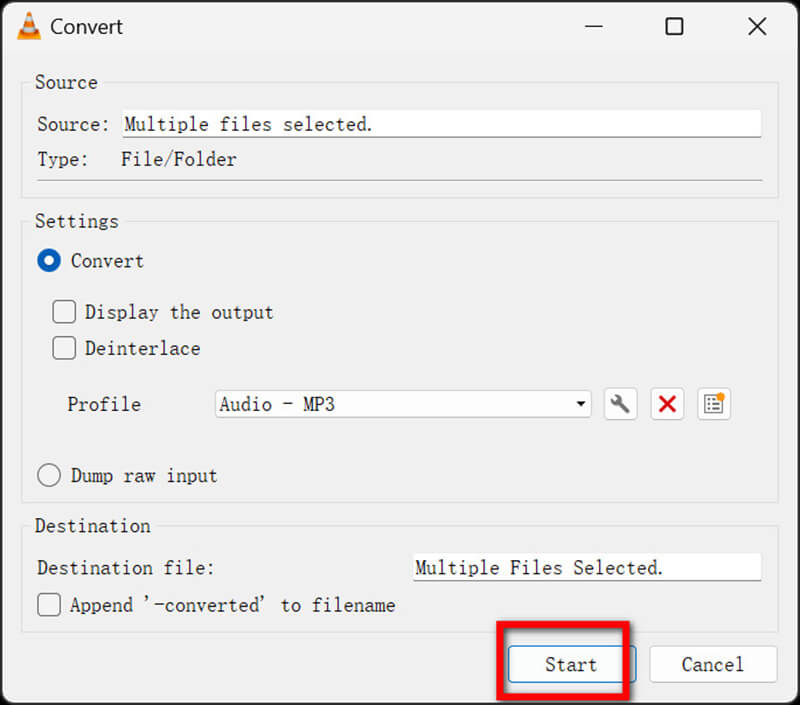
Una vez finalizada la conversión, navegue hasta la carpeta donde está guardado el archivo y abra el MP3 para confirmar que se reproduce correctamente.
- Libre y de código abierto.
- Admite múltiples formatos de audio y vídeo.
- Ligero.
- Funciones básicas de conversión.
- Herramientas de edición limitadas.
Parte 4. Convierte OGG a MP3 con el convertidor de audio en línea gratuito ArkThinker
Convertidor de audio en línea gratuito ArkThinker Es una práctica herramienta que permite convertir archivos OGG a formato MP3 de forma fácil y eficiente. Este conversor web es compatible con una amplia gama de formatos de audio, como OGG, MP3, WAV y más, lo que lo convierte en una excelente opción para conversiones rápidas de archivos. Su interfaz intuitiva permite subir archivos, seleccionar MP3 como formato de salida y descargar los archivos convertidos sin necesidad de instalar ningún software.
Abra un navegador web y visite el sitio ArkThinker Convertidor de audio gratuito en líneaEsta herramienta no requiere registro ni descarga de software.
Para comenzar, haga clic en el "Añadir archivo al inicio" botón, que abrirá una ventana emergente que le permitirá seleccionar el archivo OGG de su dispositivo.
Además, no admite la conversión por lotes de OGG a MP3, y debes gestionarlo uno por uno si tienes varios archivos.
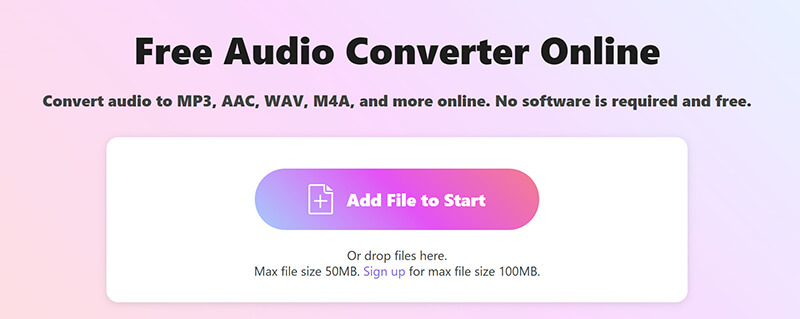
Una vez cargado el archivo OGG, el formato de salida predeterminado será MP3. Para iniciar la conversión, simplemente haga clic en el botón "Convertir a MP3" botón.
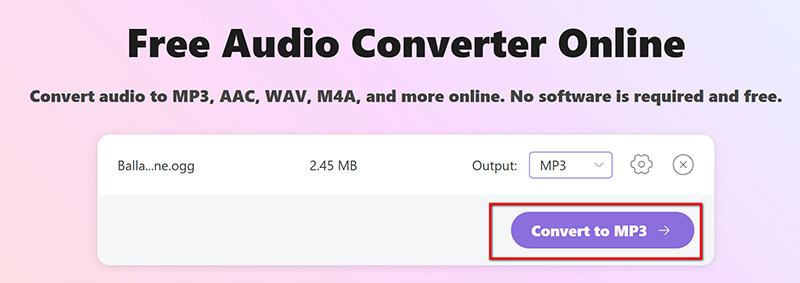
Para personalizar las opciones, haz clic en el icono del engranaje junto a MP3 para ajustar la tasa de bits, la frecuencia de muestreo y los canales de audio. Para una alta calidad de audio, configura la tasa de bits a 320 kbps o, para un tamaño de archivo menor, ajústala a 128 kbps.
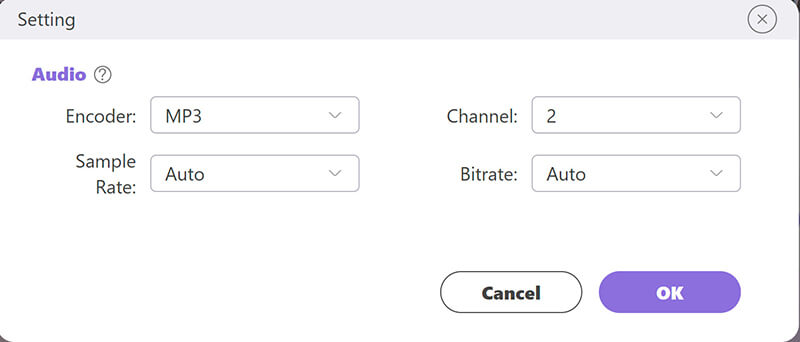
ArkThinker Free Audio Converter Online es una herramienta accesible para conversiones de audio rápidas. Tenga en cuenta que el límite de tamaño de archivo es de 50 MB, que aumenta a 100 MB para usuarios registrados sin costo adicional.
- No es necesario descargar software.
- Interfaz sencilla.
- De uso gratuito.
- Requiere conexión a Internet.
- Limitaciones de tamaño de archivo para uso gratuito.
Parte 5. Convertir OGG a MP3 con Audacity
Audacity es un conocido programa de edición de audio, gratuito y de código abierto, que también funciona de maravilla para convertir archivos OGG a MP3. Aunque es conocido principalmente por sus funciones avanzadas de edición, Audacity permite importar archivos OGG y exportarlos en formato MP3, lo que lo convierte en una herramienta versátil para la conversión de archivos de audio. El proceso es sencillo: simplemente abre el archivo OGG, aplica las modificaciones necesarias y expórtalo como MP3 seleccionando el formato adecuado.
Descargue e instale Audacity desde el sitio web oficial si aún no lo ha hecho.
Para exportar archivos como MP3, Audacity requiere el Codificador MP3 LAMEEn las versiones más recientes de Audacity, LAME está integrado, pero si tienes problemas, descárgalo del sitio de Audacity e instálalo.
Inicie Audacity y vaya a Archivo > Abrir. Navegue hasta su archivo OGG y ábralo.
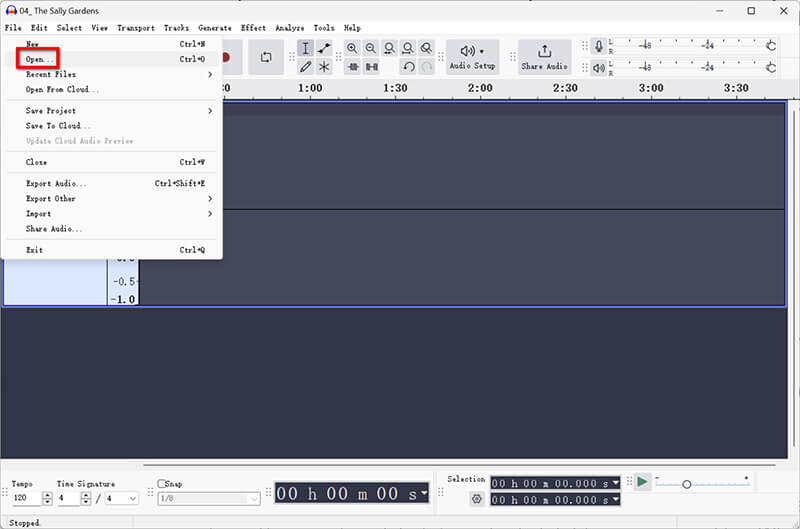
Ir a Archivo > Exportar audio. Luego seleccione MP3 como formato de salida.
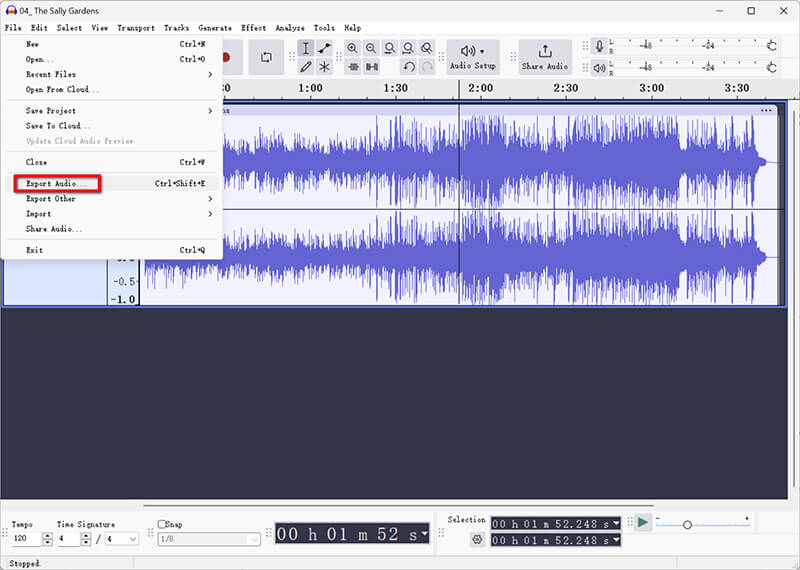
En la ventana de exportación, elija una carpeta de destino y nombre su nuevo archivo.
Debajo del nombre del archivo, verás una opción para configurar Modo de tasa de bits:
• Para lograr una buena combinación de calidad y tamaño de archivo, optar por el formato Estándar (170-210 kbps) es una opción sólida.
• Si buscas una calidad aún mejor, quizá quieras elegir Extreme (220-260 kbps) o Insane (320 kbps), pero ten en cuenta que estas opciones generarán archivos más grandes.
También puedes editar la información de metadatos del MP3 con su Editor de etiquetas MP3.
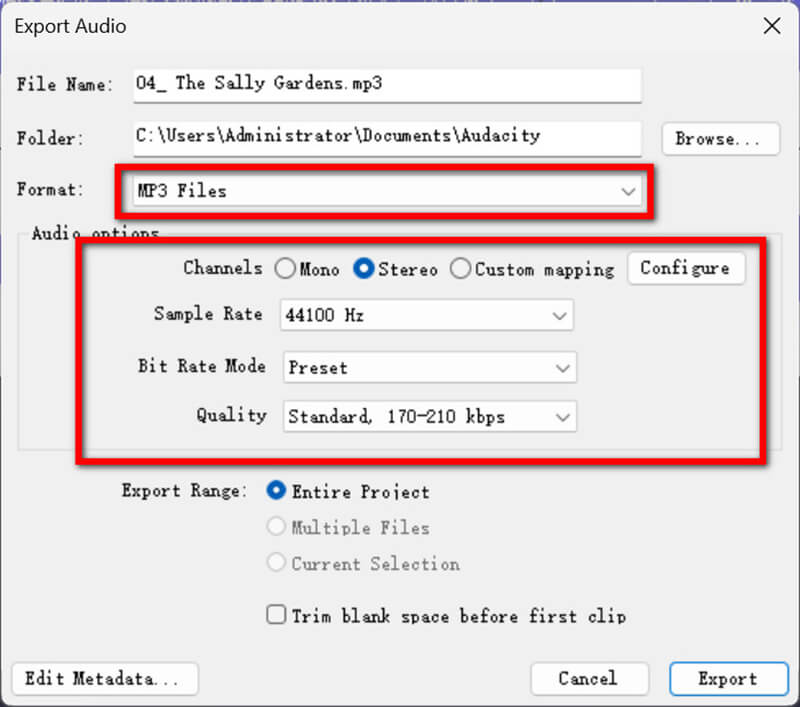
Hacer clic Exportar Para iniciar la conversión de OGG a MP3 se debe iniciar.
Consejos: Si nota alguna pérdida de calidad, ajustar la tasa de bits o la frecuencia de muestreo en las preferencias de Audacity puede ser útil. Tenga en cuenta que MP3 es un formato comprimido, por lo que una pequeña pérdida de calidad es normal al convertir desde OGG.
- Libre y de código abierto.
- Varias capacidades de edición.
- Admite varios formatos de audio.
- Requiere la descarga por separado del codificador LAME MP3.
- Curva de aprendizaje para nuevos usuarios.
Parte 6. Convertir OGG a MP3 con Convertio
Convertio es una reconocida herramienta en línea para convertir archivos, compatible con diversos formatos de audio, video, documentos e imágenes, incluyendo la conversión de archivos OGG a MP3. Facilita enormemente la conversión de audio OGG a MP3, por lo que es compatible con diferentes dispositivos y programas. El sitio web tiene un diseño sencillo e intuitivo, lo que facilita el proceso de conversión.
Abra el sitio web de Convertio en su navegador: https://convertio.co/ogg-mp3/. Este convertidor en línea de OGG a MP3 funciona perfectamente en cualquier navegador web.
Hacer clic Seleccionar archivos y cargue su archivo OGG desde su computadora, Dropbox o Google Drive.
Nota: El tamaño máximo de archivo admitido es 100 MB.
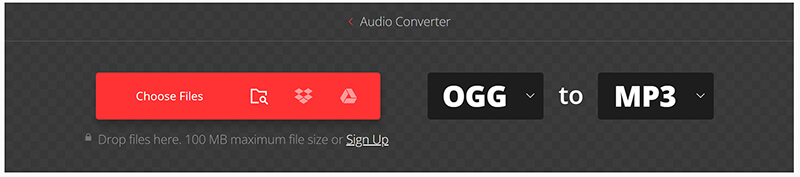
Seleccionar MP3 como formato de salida en el menú desplegable. La configuración predeterminada suele ser MP3.
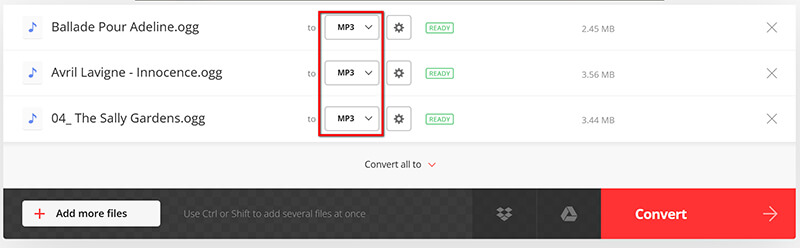
Hacer clic Convertir Para iniciar la conversión. Una vez finalizada, descargue el archivo MP3 convertido.
Nota: Convertio solo permite dos conversiones simultáneas en la versión gratuita.
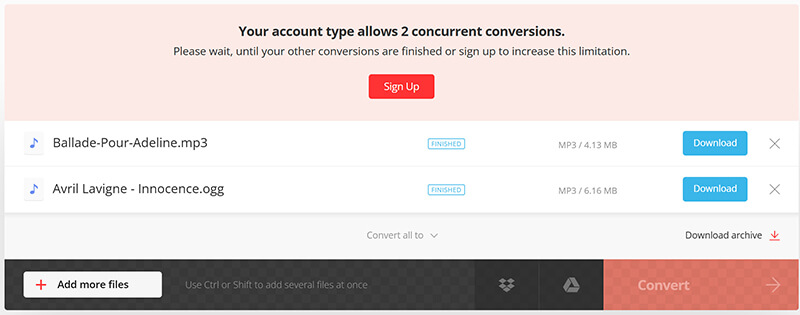
Convertio es una opción ideal para conversiones ocasionales en línea, ya que ofrece opciones de almacenamiento en la nube y una interfaz intuitiva. Sin embargo, los límites de tamaño de archivo y la frecuente presencia de anuncios pueden ser factores a considerar para la privacidad y la usabilidad.
- No requiere instalación.
- Funciona en múltiples dispositivos.
- Gratis para conversiones básicas.
- Anuncios en el sitio web.
- Limitaciones de tamaño de archivo para usuarios gratuitos.
Parte 7. Preguntas frecuentes
¿YouTbe es compatible con OGG?
No, YouTube no admite archivos OGG directamente. Se recomienda convertir OGG a MP3 o MP4 para subir audio.
¿Puedes reproducir archivos OGG en un iPhone?
No, los iPhone no son compatibles con archivos OGG de forma nativa. Convertir OGG a MP3 permite reproducir el audio en dispositivos iOS.
¿Cuál es el beneficio de usar OGG sobre MP3?
OGG ofrece una calidad y compresión ligeramente mejores, especialmente para streaming. Sin embargo, MP3 tiene una compatibilidad más universal.
Conclusión
Convertir archivos OGG a formato MP3 puede ser bastante sencillo. Puedes usar diversas herramientas como ArkThinker Video Converter Ultimate, VLC, Audacity o incluso algunos convertidores en línea gratuitos. Tanto si prefieres usar software en tu ordenador como si prefieres la facilidad de las opciones en línea, cada opción tiene sus propias ventajas.
Entonces, la próxima vez que necesite transferir OGG a MP3, no dude en probar cualquiera de estos métodos y ver cuál funciona mejor para usted.
¿Qué opinas de esta publicación? Haga clic para calificar esta publicación.
Excelente
Clasificación: 4.8 / 5 (basado en 338 votos)
Encuentre más soluciones
Los 4 mejores convertidores de MOV a OGG en línea y fuera de línea de 2024 Cómo convertir WAV a MP3 en 5 herramientas sin límites 4 formas de convertir AVI a MP3 para extraer audio de fondo 4 formas de extraer audio MP3 de un vídeo WebM Los 5 mejores convertidores de FLAC a MP3 (compatibles con 320 kbps) 4 formas de extraer audio MP3 de un vídeo WebMArtículos relativos
- Convertir vídeo
- ¿Qué es el archivo DAV y cómo reproducirlo?
- Revisión definitiva de XMedia Recode [Pasos incluidos]
- Las 5 mejores formas de ayudarle a convertir el formato QuickTime a MP4
- Cómo obtener su película MP4 y exportarla desde el reproductor VLC
- Revisión definitiva de VideoSolo Video Converter [2024]
- Los 2 mejores programas de PAL a NTSC y cómo convertirlos
- Una revisión confiable de los convertidores HEVC mejor clasificados
- Una revisión de Freemake Video Converter para ayudarle
- ¿Podemos reproducir archivos MKV en su iPhone y cómo lograrlo?
- ArkThinker Convertidor gratuito de MKV a MP4 en línea [Rápido y seguro]


